外出できない日々が続き気分が下がりがちですが、こんな時こそ現像や編集のスキルを上げるチャンスだと思います。ということで、今回はAdobeのPhotoshopとLightroomを使用して、簡単にパノラマ合成をする方法をご紹介します。
はじめに
以下の写真のようなパノラマ写真を作成する方法をご紹介します。

今回は題材として、天の川の写真を使用しましたが、もちろん他の景色でも同じ方法でパノラマ写真を作成することができます。
写真の撮り方
パノラマ合成は複数の写真をシームレスにつなぎ合わせる手法です。その素材となる複数の写真には撮り方にちょっとしたコツがありますのでここで紹介しておきます。
➀すべて同じ設定で撮影する
➁15%程度重なるよう撮影する
まず➀ですが、写真はすべて同じ設定で撮影するようにしましょう。ここでいう設定というのは焦点距離、ISO、シャッタースピード、F値のすべてです。
違う設定で撮ってしまうと合成したときにつなぎ目が不自然になってしまいますので、必ず同じ設定ですべての写真を撮影するようにしましょう。
カメラの設定をマニュアルモードにして撮影するとこれらの設定値を固定したまま撮影することができます。
次に➁ですが、隣り合う写真をある程度重ねるとパノラマ合成をしたときに自然な感じに仕上がります。15%程度重ねると綺麗に仕上がりますので一つの目安にしてください。
使用するソフト
使用するソフトですがAdobeのPhotoshopとLightroomになります。Lightroomだけでもパノラマ合成はできますが細かな調整をする際、Photoshopの方が使い勝手がいいので2つのソフトを今回は使用しました。7日間の無料体験版がありますので、お持ちでない方はぜひお試しください。
Creative Cloudフォトプラン(無料体験あり)
パノラマ合成の方法
文章で書くと分かりにくいので、手順を動画にまとめました。
おわりに
今回はパノラマ合成の方法を動画付きで紹介しました。パノラマ合成を使えば、超広角レンズがなくとも、ダイナミックな写真を得ることができます。慣れれば15分程度でできるようになりますのでぜひお試しください。
この他にも、写真や旅行に関する記事を書いています。トップページにおすすめの記事をリスト化してますのでよろしければ是非覗いてみてください。
記事内で気になったことをこちらからGoogle検索できます。
※ブログランキングにエントリーしました!この記事がいいね!と思ったらポチッとお願いします!
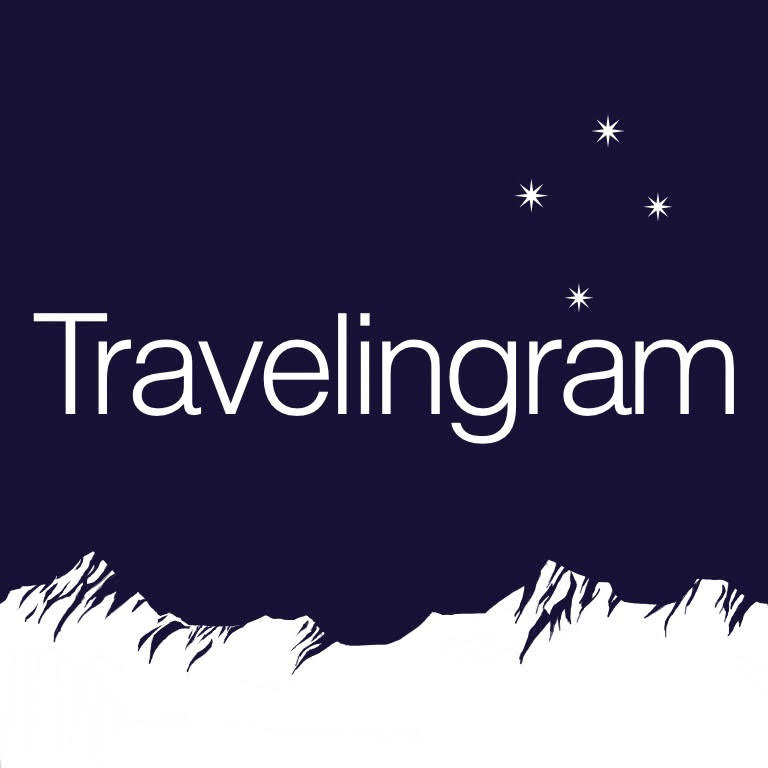
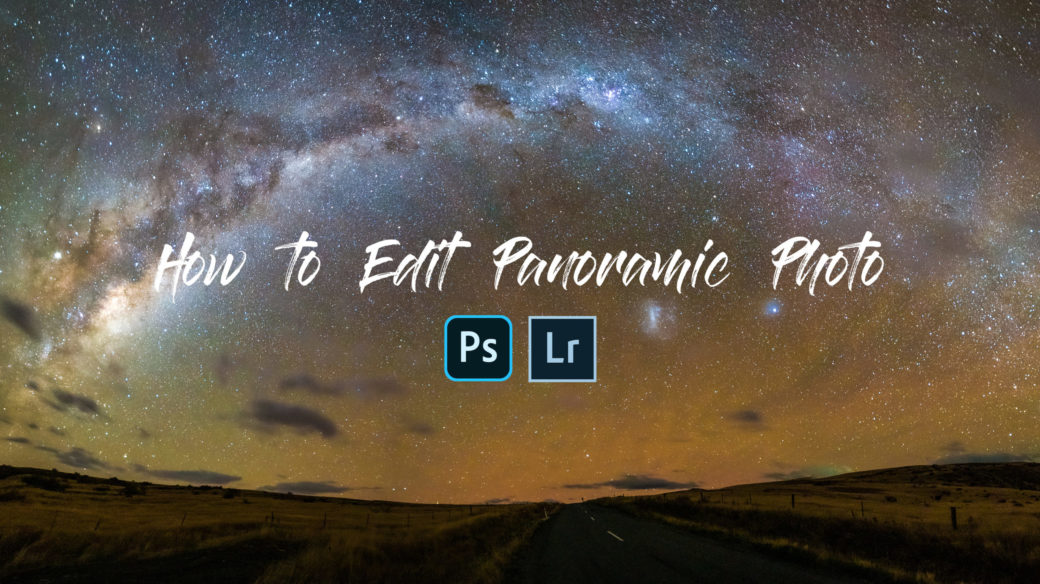
 カメラのセンサーについたゴミをLightroomで除去する方法
カメラのセンサーについたゴミをLightroomで除去する方法 【動画あり】ミルフォードサウンドだけじゃない!ダウトフルサウンドが超おすすめ!
【動画あり】ミルフォードサウンドだけじゃない!ダウトフルサウンドが超おすすめ! 写真編集するならAdobe Lightroomをおすすめする4つの理由
写真編集するならAdobe Lightroomをおすすめする4つの理由 Adobe Portfolioを使って写真に特化したWebサイトを作成してみた。
Adobe Portfolioを使って写真に特化したWebサイトを作成してみた。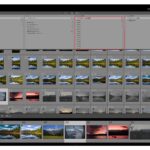 Lightroomのソート機能を使って自分の好きな焦点距離を分析しよう
Lightroomのソート機能を使って自分の好きな焦点距離を分析しよう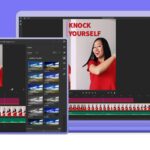 Adobe Creative CloudフォトプランにPremiere Rushが追加されました。
Adobe Creative CloudフォトプランにPremiere Rushが追加されました。